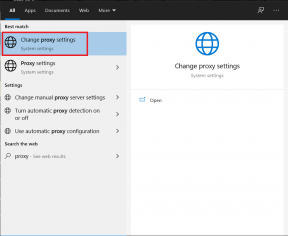Jak povolit nebo zakázat Mobile Hotspot ve Windows 11
Různé / / January 19, 2022
Mobile Hotspot je nezbytná funkce pro sdílení vašeho internetového připojení s jinými zařízeními. To lze provést buď pomocí Wi-Fi sítě Připojení hotspot nebo tethering Bluetooth. Tato funkce již převládá v mobilních zařízeních, ale nyní můžete počítač používat také jako provizorní hotspot. To se ukazuje jako docela výhodné v oblastech, kde dochází k poklesu sítě. Po povolení budou ostatní zařízení moci vidět váš počítač jako běžný bod připojení k síti. Dnešní průvodce vás naučí, jak povolit nebo zakázat mobilní hotspot ve Windows 11.

Obsah
- Jak povolit nebo zakázat Mobile Hotspot ve Windows 11
- Jak povolit Mobile Hotspot ve Windows 11.
- Jak to nastavit.
- Jak zapnout nebo vypnout režim úspory energie pro mobilní hotspot
- Jak zakázat Mobile Hotspot ve Windows 11.
Jak povolit nebo zakázat Mobile Hotspot ve Windows 11
Můžeš použijte počítač se systémem Windows 11 jako hotspot pro jiná zařízení. V tomto článku jsme vysvětlili, jak nastavit funkci mobilního hotspotu ve vašem systému Windows 11 a jak ji zapnout nebo vypnout podle potřeby.
Jak povolit Mobile Hotspot ve Windows 11
Níže jsou uvedeny kroky k povolení mobilního hotspotu ve Windows 11:
1. lis Klávesy Windows + I společně spustit Nastavení aplikace.
2. Klikněte na Síť a internet v levém podokně a vyberte Mobilní hotspot dlaždice, zobrazená zvýrazněná níže.

3. V Mobilní hotspot sekce, výhybka Na přepínač pro Mobilní hotspot to povolit.
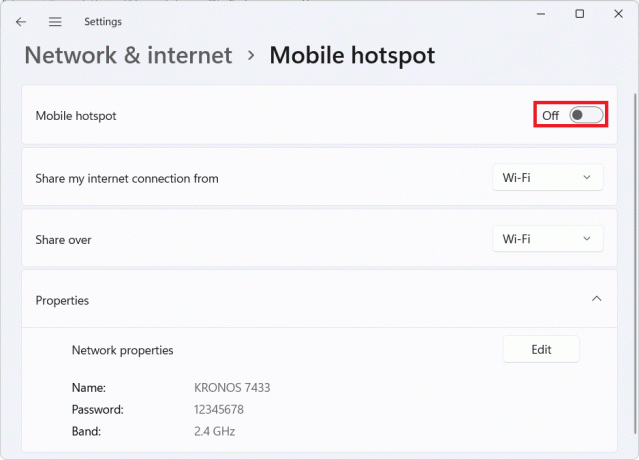
Přečtěte si také:Jak skrýt název sítě WiFi v systému Windows 11
Jak to nastavit
Nyní, když povolíte Mobile hotspot ve Windows 11, můžete nastavit Mobile hotspot následovně:
1. Přejděte do systému Windows Nastavení > Síť a internet > Mobilní hotspot jako dříve.
2. Vyberte médium síťových připojení pro následující možnosti jako Wi-Fi.
- Sdílet mé internetové připojeníz
- Sdílet přes
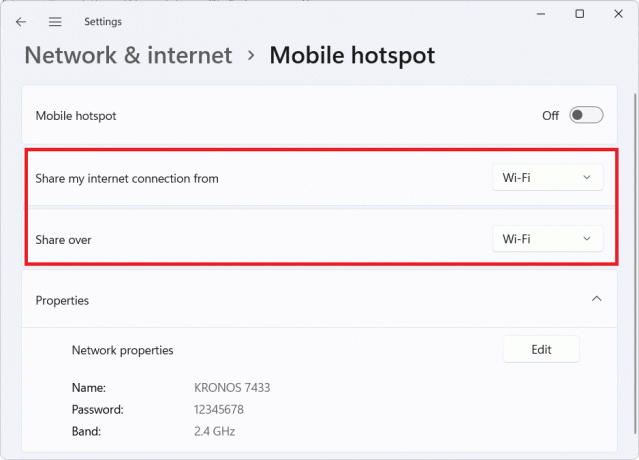
3. Klikněte na Upravit tlačítko pod Vlastnosti dlaždice pro konfiguraci těchto nastavení:
- Název mobilního hotspotu
- Heslo mobilního hotspotu
- Síťové pásmo
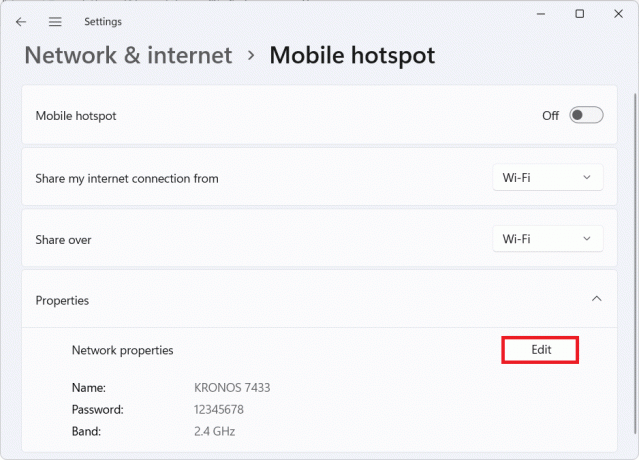
Přečtěte si také:Jak zvýšit rychlost internetu ve Windows 11
Jak zapnout nebo vypnout režim úspory energie pro mobilní hotspot
Nastavením mobilního hotspotu můžete zapnout nebo vypnout režim úspory energie. Tím se automaticky vypne mobilní hotspot, když k hotspotu nejsou připojena žádná zařízení, což pomůže šetřit baterii vašeho notebooku. Postupujte podle těchto kroků.
1. Přejděte do systému Windows Nastavení > Síť a internet > Mobilní hotspot jak je znázorněno.

2. Umožnit Mobilní hotspot v systému Windows 11 přepnutím přepínače Na.
3. Přepínač Na přepínač pro Šetření energie, jak je znázorněno níže.
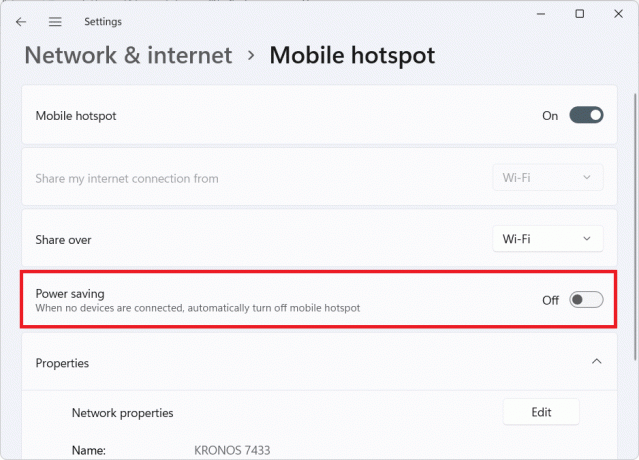
Poznámka: Pokud ji již nepotřebujete, můžete ji přepnout Vypnuto přepínač pro Šetření energie v Krok 3.
Přečtěte si také:Jak změnit server DNS v systému Windows 11
Jak zakázat Mobile Hotspot ve Windows 11
Chcete-li deaktivovat mobilní hotspot ve Windows 11, když skončíte s prací na vypůjčeném internetovém čase, postupujte podle následujících kroků:
1. Zahájení Nastavení systému Windows a navigovat do Síť a internet > Mobilní hotspot menu jako dříve.
2. V Mobilní hotspot sekce, výhybka Vypnuto přepínač pro Mobilní hotspot, zobrazeno zvýrazněně, pro jeho zakázání.

Doporučeno:
- 5 nejlepších doplňků pro čínské filmy Kodi
- Jak povolit Vzdálenou plochu Chrome v systému Windows 11
- Jak zakázat gesta touchpadu ve Windows 11
Doufáme, že se vám náš šikovný malý průvodce líbil jak povolit nebo zakázat mobilní hotspot ve Windows 11. Pokud narazíte na nějaké potíže nebo máte nějaké návrhy, dejte nám vědět v sekci komentářů níže.
-
 Elon Decker
Elon DeckerElon je technický spisovatel na TechCult. Píše návody už asi 6 let a pokryl mnoho témat. Rád se zabývá tématy souvisejícími s Windows, Androidem a nejnovějšími triky a tipy.
Zobrazit všechny příspěvky
O Techcult
Techcult je destinací nové generace pro průvodce a tipy pro Windows, Mac, Linux, Android a iOS. Naším cílem je vysvětlit vše, co souvisí s technikou, jednoduchými a přístupnými termíny.